Về tổng thể, Gmail tỏ ra ưu việt hơn so với những giải pháp miễn phí khác về Webmail, ngoại trừ việc không cho phép người dùng đính kèm một số loại tập tin thuộc diện tự động thực thi (.exe, .bat,...).
Lý giải cho hạn chế này, Gmail nói rằng chẳng qua chỉ vì những nguyên nhân an toàn cho thân chủ và bản thân hãng. Kỳ thực, Google còn muốn phòng tránh hiện tượng người dùng khai thác dung lượng khổng lồ của tài khoản Webmail để lưu trữ và chia sẻ dữ liệu trực tuyến. Để gởi những tập tin nằm ngoài “danh mục” an toàn của Gmail, một số người dùng đã thử qua “chiêu thức” nén file trước khi attach.
Tuy nhiên, vẫn không thể “vượt rào” bởi lẽ Gmail đã “nội soi” rất kỹ và đưa ra thông báo "For security reasons, Gmail does not allow you to send this type of file". Dẫu thế, mẹo nhỏ sau đây sẽ giúp bạn có thể chia sẻ được những tập tin tự động thực thi dưới dạng file đính kèm e-mail thông qua dịch vụ Gmail mà không gặp bất kỳ một trở lực nào.
Trước tiên, bạn hãy nhắp chuột lên nút Start trên màn hình desktop, chọn mục Explore, duyệt đến địa điểm lưu trữ của tập tin .exe hoặc .bat mà bạn muốn đính kèm e-mail, sao chép tập tin này vào một nơi khác bất kỳ trên máy tính để dự phòng trường hợp bạn có thể làm hỏng tập tin gốc trong suốt quá trình thao tác, truy xuất đến menu Tools, chọn mục Folder Options..., nhắp chuột lên thẻ View, gỡ bỏ dấu kiểm trước tùy chọn Hide extensions for known file types nằm trong vùng Advanced settings, nhắp chuột lên nút Apply rồi chọn mục OK để cập nhật thay đổi.
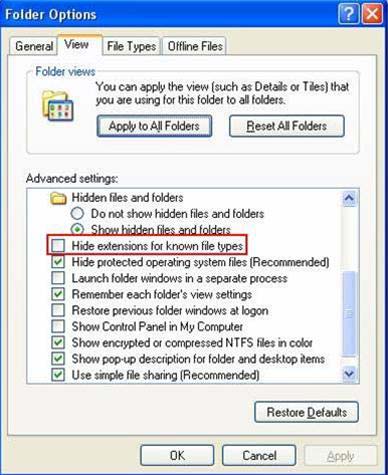
Vị trí của tùy chọn tắt hiển thị phần mở rộng của tập tin
Hãy trở lại địa điểm lưu trữ của tập tin .exe hoặc .bat mà bạn muốn đính kèm e-mail (bản sao của nó), nhắp chuột lên biểu tượng của tập tin này, ấn phím F2, xóa bỏ dãy ký tự .exe hoặc .bat nằm ở cuối tên, thay thế bằng dãy ký tự ._ hoặc một dãy ký tự bất kỳ chủ yếu để đánh lừa Gmail rằng đây không phải là tập tin nằm ngoài danh mục được phép đính kèm rồi nhắp chuột lên nút Yes trong hộp thoại Rename để tiếp tục.
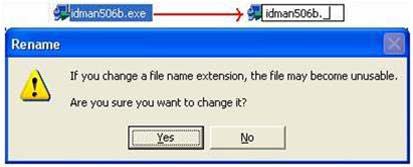
Đổi tên tập tin (phần mở rộng) để “đánh lừa” Gmail
Kế tiếp, bạn hãy đăng nhập tài khoản Gmail của mình, nhắp chuột lên siêu liên kết Compose Mail nằm ở góc trên bên trái của trang chủ tài khoản người dùng, nhắp chuột lên siêu liên kết Attach a file, tìm đến địa điểm lưu trữ của tập tin .exe hoặc .bat mà bạn muốn đính kèm e-mail (tập tin vừa được đổi tên), nhắp chuột lên biểu tượng của nó, chọn mục Open, điền vào địa chỉ e-mail của người nhận thư, tiêu đề và nội dung e-mail rồi nhắp chuột lên nút Send để gởi thư đi.
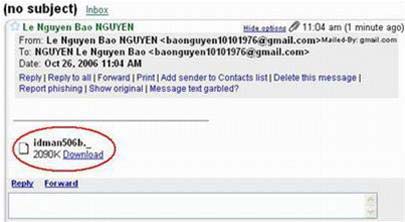
Tập tin đính kèm đã “vượt ải” Gmail
Ở đầu người nhận, để tải về tập tin đính kèm của bạn, họ sẽ nhắp chuột lên siêu liên kết Download.
Kế tiếp, họ sẽ tiến hành xả nén cho tập tin rồi mới thực hiện việc đổi tên cho nó theo đúng định dạng nguyên thủy (xóa dãy ký tự ._ rồi thay thế bằng dãy ký tự .exe hoặc .bat, tùy thuộc vào định dạng khởi thủy của tập tin).
LÊ NGUYỄN BẢO NGUYÊN
 Công nghệ
Công nghệ  Windows
Windows  iPhone
iPhone  Android
Android  Làng CN
Làng CN  Khoa học
Khoa học  Ứng dụng
Ứng dụng  Học CNTT
Học CNTT  Game
Game  Download
Download  Tiện ích
Tiện ích 







 Linux
Linux  Đồng hồ thông minh
Đồng hồ thông minh  Chụp ảnh - Quay phim
Chụp ảnh - Quay phim  macOS
macOS  Phần cứng
Phần cứng  Thủ thuật SEO
Thủ thuật SEO  Kiến thức cơ bản
Kiến thức cơ bản  Dịch vụ ngân hàng
Dịch vụ ngân hàng  Lập trình
Lập trình  Dịch vụ công trực tuyến
Dịch vụ công trực tuyến  Dịch vụ nhà mạng
Dịch vụ nhà mạng  Nhà thông minh
Nhà thông minh  Ứng dụng văn phòng
Ứng dụng văn phòng  Tải game
Tải game  Tiện ích hệ thống
Tiện ích hệ thống  Ảnh, đồ họa
Ảnh, đồ họa  Internet
Internet  Bảo mật, Antivirus
Bảo mật, Antivirus  Họp, học trực tuyến
Họp, học trực tuyến  Video, phim, nhạc
Video, phim, nhạc  Giao tiếp, liên lạc, hẹn hò
Giao tiếp, liên lạc, hẹn hò  Hỗ trợ học tập
Hỗ trợ học tập  Máy ảo
Máy ảo  Điện máy
Điện máy  Tivi
Tivi  Tủ lạnh
Tủ lạnh  Điều hòa
Điều hòa  Máy giặt
Máy giặt  Quạt các loại
Quạt các loại  Cuộc sống
Cuộc sống  Kỹ năng
Kỹ năng  Món ngon mỗi ngày
Món ngon mỗi ngày  Làm đẹp
Làm đẹp  Nuôi dạy con
Nuôi dạy con  Chăm sóc Nhà cửa
Chăm sóc Nhà cửa  Du lịch
Du lịch  Halloween
Halloween  Mẹo vặt
Mẹo vặt  Giáng sinh - Noel
Giáng sinh - Noel  Quà tặng
Quà tặng  Giải trí
Giải trí  Là gì?
Là gì?  Nhà đẹp
Nhà đẹp  TOP
TOP  Ô tô, Xe máy
Ô tô, Xe máy  Giấy phép lái xe
Giấy phép lái xe  Tấn công mạng
Tấn công mạng  Chuyện công nghệ
Chuyện công nghệ  Công nghệ mới
Công nghệ mới  Trí tuệ nhân tạo (AI)
Trí tuệ nhân tạo (AI)  Anh tài công nghệ
Anh tài công nghệ  Bình luận công nghệ
Bình luận công nghệ  Quiz công nghệ
Quiz công nghệ  Microsoft Word 2016
Microsoft Word 2016  Microsoft Word 2013
Microsoft Word 2013  Microsoft Word 2007
Microsoft Word 2007  Microsoft Excel 2019
Microsoft Excel 2019  Microsoft Excel 2016
Microsoft Excel 2016  Microsoft PowerPoint 2019
Microsoft PowerPoint 2019  Google Sheets - Trang tính
Google Sheets - Trang tính  Code mẫu
Code mẫu  Photoshop CS6
Photoshop CS6  Photoshop CS5
Photoshop CS5  Lập trình Scratch
Lập trình Scratch  Bootstrap
Bootstrap